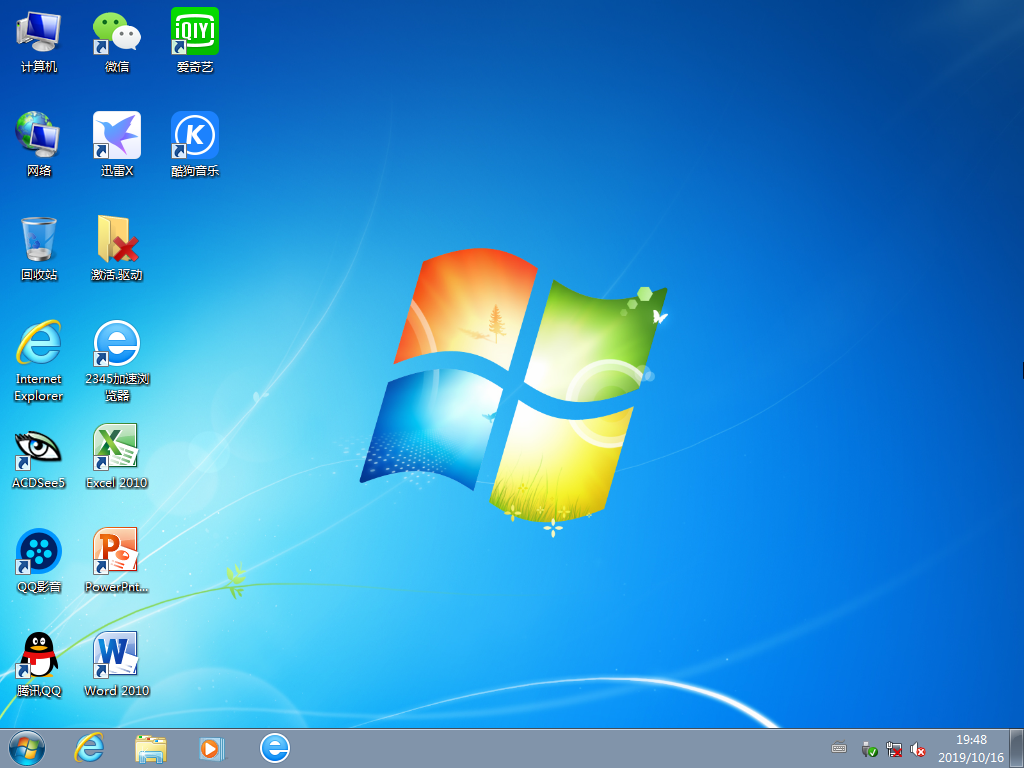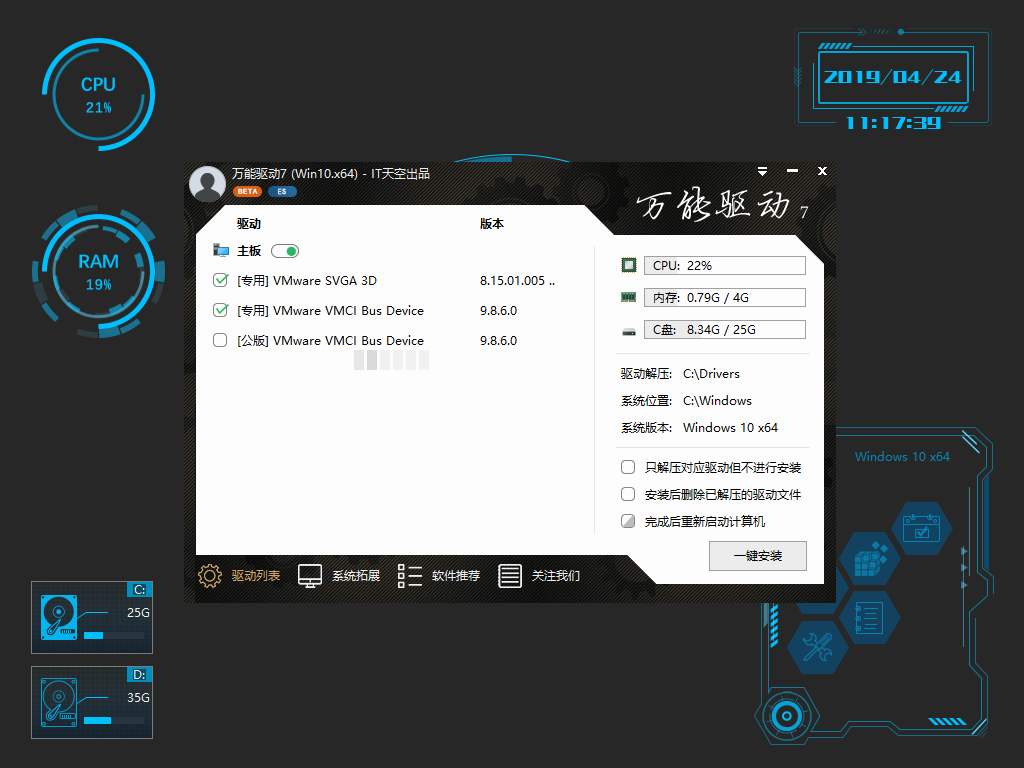今天有用户想要通过注册表编辑器删除桌面右键菜单中的一些选项,但是在运行打开注册表编辑器时,出现Windows找不到文件“regedit”。请确定文件名是否正确后,再试一次。出现这样的情况之后小编就给他远程看了下,发现他的C盘目录下的Windows文件夹内的regedit.exe不见了,不知是被他删了还是其他原因导致它消失了,所以小编就给他处理了一下。下面小编将解决方法分享给大家。

找回注册表编辑器方法一:
这个问题要解决很简单,我们只需要在百度下载一个regedit.exe,然后放到C盘的Windows文件夹内即可。这样再使用运行打开regedit就不会出现Windows找不到文件“regedit”的问题了。
但是这样安装的注册表编辑器regedit在更改数值数据时会显示“无法编辑classes:读该数值内容时出错。”这样的情况又需要如何解决呢?

无法编辑classes的解决办法:
1、首先我们找到无法编辑数值数据的项,使用鼠标右键点击“注册表项”然后选择权限。

2、然后在权限里面选择高级。

3、在文件高级选项中选择everyone,然后点击编辑。

4、然后将完全控制勾选上,点击确定按钮即可。然后我们再更改该项数值数据就不会出现classes错误了。

找回注册表编辑器方法二:
1、打开开始菜单,选择运行,输入gpedit.msc,敲回车打开组策略。

2、在组策略编辑器中依次打开“用户配置——管理模板——系统”

3、然后在系统右边找到“阻止访问注册表编辑器工具”,并且双击打开。

4、然后将组策略设置为已禁用,然后点击确定按钮即可。

以上就是Windows找不到文件“regedit”,注册表编辑器打不开怎么办的教程,出现这样的情况,我们通常先尝试第二种方法,如果第二种方法无效,那么注册表编辑器就不是被禁用了,而是被删除了。这样我们才需要使用到第一种方法。
- 青苹果系统
- 青苹果系统 Win8.1 Up3 X64 极速安装版V2019.11
- 青苹果系统 Win8.1 Up3 X86 极速安装版V2019.11
- Win7下载
- 萝卜家园 GHOST Win7 SP1 X64 极速纯净版v2019.10
- 萝卜家园 GHOST Win7 SP1 X86 极速纯净版v2019.10
- win10下载
- 萝卜家园 GHOST WIN10 1909 X64 纯净版 v2019.10
- 萝卜家园 GHOST WIN10 1909 X86 纯净版 v2019.10
------分隔线------